Как правилно да свържете телевизор чрез рутер
В света на съвременните технологии рано или късно всеки мисли как да свърже телевизор чрез рутер, защото цифровата телевизия има много предимства. С негова помощ можете да гледате любимия си филм с отлично качество без препятствията, срещани в обикновената телевизия. В допълнение, безспорното предимство на цифровата телевизия е възможността за гледане на видео с HD качество. Как да конфигурирате рутера, така че видеото да може да се гледа не само на компютъра, но и на телевизора? Има три вида устройства, които приемат iptv канали: телевизор, персонален компютър и iptv приемник. Като начало, нека разгледаме теорията, която помага да се разбере как и какво трябва да се конфигурира.

От телевизор, свързан чрез рутер, можете да гледате видео с отлично качество и без смущения.
Как да свържете телевизор към рутер: основните точки
Цифровата телевизия се предава чрез "multicast". Тази дума се отнася до набор от пакети, предавани на голям брой получатели на свой ред. Повечето рутери имат опция за разрешаване на мултикаст. Това е достатъчно, за да гледате iptv канали през компютър, но не и през приемници. Има една дума, която трябва да знаете, за да свържете рутера към телевизора. Думата е STB - приемник за предаване и приемане на телевизионни канали. Същото съкращение понякога се посочва в уеб интерфейса на устройството.
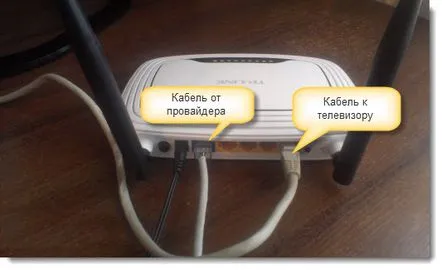
Свързване на кабели към рутера.
На рутера трябва да изберете порта, предназначен за свързване на телевизора. Потребителят сам избира порта за свързване на iptv приемника. Сега нека поговорим какво представлява тази опция и защо е необходима. Да предположим, че нямате рутер и свързвате кабел към телевизора. Тук всичко е просто и ясно, телевизорът ще работи. Ако кабелътне е свързан директно към приставката, а с помощта на свещ - телевизорът пак ще работи. Тази функция се реализира с помощта на режим STB в рутери. Няма да се налага да променяте никакви настройки, достатъчно е да свържете опцията (ако телевизорът е конфигуриран да приема каналите на доставчика).
Тук обаче има някои ограничения. Не всеки доставчик ви позволява да използвате свещи в домашни мрежи. Обикновено се извършва свързване с MAC адрес (уникален адрес на мрежово оборудване). При промяна на този адрес трябва да уведомите доставчика. В този случай възможността за свързване на телевизора към рутера остава, но само едно устройство ще работи: или компютърната мрежа, или телевизора. Не се отчайвайте, може би вашият телевизор има Wi-Fi модул. В този случай връзката се осъществява по същия начин като свързването на компютър.
Върнете се към съдържанието
Как да свържете телевизор към рутер на практика
Когато избирате хардуерен метод за свързване на Ethernet кабел), вземете предвид следното. Сигналните кабели трябва да бъдат свързани, когато захранването е изключено. Трябва да изключите и телевизора, и рутера. Ще определим и метода на кримпване на кабела. За свързване на компютъра към хъба се използват 2 вида кримпване на кабела: "кръстосано" и "право". Днес горното описание може да не е от значение, тъй като много съвременни устройства имат възможност за определяне на кабела. Въпреки това, за да свържете телевизора към рутера, трябва да използвате "директния" метод.
Върнете се към съдържанието
Малко за DLNA протокола
Връзка с телевизор чрез WIFI.
Най-просто казано, DLNA е протокол, използван за замяна на сигналния кабел.Телевизор с wi-fi интерфейс е устройство, коетосъдържащи такъв протокол. Наличието му се възприема като наличие на допълнителен видео входен порт (с изключение на HDMI, SCART). DLNA каналите изпращат видео файлове като DivX или Xvid.
Нито един от съществуващите в момента рутери не може да прекодира тези файлове. Тоест търсенето на Wi-Fi рутер за телевизор е безсмислено занимание. Тук ще ви помогнат само алтернативни програми (техническите характеристики на рутера трябва да отговарят на изискванията за памет и скорост).
Защо се нуждаете от DLNA протокола? Този стандарт се поддържа от повечето операционни системи. Така че видеото, гледано на един от компютрите в мрежата, може да се гледа и на телевизора. Съдържанието ще бъде цифров канал или обект, съдържащ се на твърдия диск. Като софтуер се препоръчва да използвате пакета програми Twonky (Media Server и Media Manager). Първият се използва за работа с протокола, вторият се използва за компилиране на библиотеката. Можете да ги намерите в интернет.
Оказва се, че такава телевизия може да се гледа само когато компютърът е включен? Няма как такъв компютър да се използва с компактна приставка. Свързва се към телевизора чрез HDMI. Много телевизори с Wi-Fi интерфейс работят на базата на протокола DLNA. Как да свържете устройство без приемник?
Възможности на DLNA протокол.
Чрез инсталиране на специален софтуер с услугата MediaTomb на рутера. Но не всяко устройство може да направи това. В този случай можете да инсталирате допълнителна програма в телевизора - IP-TV декодер. Можете да направите това с всеки телевизор, който поддържа технологията Smart TV. Струва си да се отбележи, че предварителното инсталиране на каквито и да било програми води до нежелани последствия, което анулира гаранцията.
Например, имате компютър, който поддържа IP-TV технология, способенработа в безжични мрежи. Когато предавате цифрови видео канали през безжични мрежи, трябва да обърнете внимание на ограниченията на рутера.
Когато свързвате рутера, е необходимо да поставите отметка в квадратчето срещу опцията "multicast", на руски "многоадресно предаване на данни". Рутерът трябва да има функция за разпределяне на DHCP адреси. След като включите Wi-Fi мрежата, трябва да се свържете с доставчика.
При предаване на многоканален трафик може да възникне проблем като спиране на цялата мрежа (скоростта на предаване на данни пада до 1 Kb/s). Как да решим този проблем? Някои рутери за Wi-Fi връзка принудително намаляват честотната лента на многоканален трафик.
Обикновено честотната лента се намалява до половината от максималната скорост на трансфер на данни, в някои случаи до 1/3.
Рутерите за Smart TV са конфигурирани малко по-различно. Първо се установява връзка с доставчика. Свързана е Wi-Fi мрежа, на която е присвоено конкретно име. Сега проверяваме връзката на DHCP сървъра.
В този момент процесът на настройка може да се счита за завършен, нито технологията STB, нито режимът на многоканален трафик са включени, телевизорът ще работи без тях.
Инсталирането на програмата за декодер обаче ще изисква опцията за мултикаст да бъде активирана.
